来源:小编 更新:2024-12-22 09:43:03
用手机看
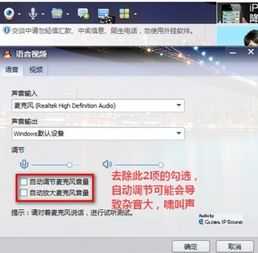
在使用Skype进行语音通话时,如果遇到对方听不到你的声音的情况,这可能会让人感到非常困扰。本文将为您详细解析可能导致这一问题的原因,并提供相应的解决方法。

确保麦克风已经正确连接到电脑或手机上。
检查麦克风是否被静音。在Skype中,点击菜单栏上的“工具”>“选项”,然后在“音频”选项卡中查看麦克风是否被勾选。
调整麦克风音量。在音量控制面板中,确保麦克风没有被设置为静音,并且音量适中。

音频驱动程序是操作系统与音频设备之间的桥梁,如果驱动程序过时或损坏,可能会导致音频问题。以下是如何更新音频驱动程序的方法:
打开“设备管理器”,找到“声音、视频和游戏控制器”类别。
右键点击音频设备,选择“更新驱动程序软件”。
选择“自动搜索更新的驱动程序软件”,然后按照提示完成更新。

检查网络速度,确保你的网络带宽足够支持Skype通话。
尝试重启路由器或交换机,以刷新网络连接。
关闭其他占用带宽的应用程序,如下载、视频播放等。

有时,Skype软件的版本问题也可能导致通话中对方听不到你的声音。以下是如何检查和更新Skype软件的方法:
打开Skype,点击菜单栏上的“帮助”>“关于Skype”。
查看软件版本,如果发现软件版本过旧,请前往Skype官方网站下载最新版本进行安装。

除了上述原因外,以下情况也可能导致对方听不到你的声音:
软件冲突:某些第三方软件可能与Skype冲突,导致音频问题。尝试卸载这些软件,然后重新启动Skype。
系统故障:系统故障也可能导致音频问题。尝试重启电脑或手机,或者进行系统恢复。
在使用Skype进行语音通话时,如果遇到对方听不到你的声音的情况,可以按照本文提供的方法逐一排查。通过检查麦克风设备、更新音频驱动程序、检查网络连接、检查Skype软件版本以及其他可能原因,相信您能够顺利解决这一问题。